Když pracujete s WordPressem tak může nastat situace, kdy potřebujete najít ID příspěvku, stránky, rubriky, štítku, komentáře, autora nebo uživatele. ID je unikátní číslo, které je v databázi přiřazeno k určitému prvku. V tomto příspěvku si povíme, jak toto ID najít.
WordPress používá pro ukládání dat MySQL databázi. O vztazích a dalších věcech týkajících se WordPress databáze jsme již psali. Pro zjištění ID se musíte nejdříve přihlásit do WordPress administrace.
Jak najít ID příspěvku (stránky)
V levém menu vyberte Příspěvky a ze seznamu vyberte příspěvek, jehož ID chcete vidět. Otevře se stránka s vizuálním editorem. V URL adrese najdete ID příspěvku.
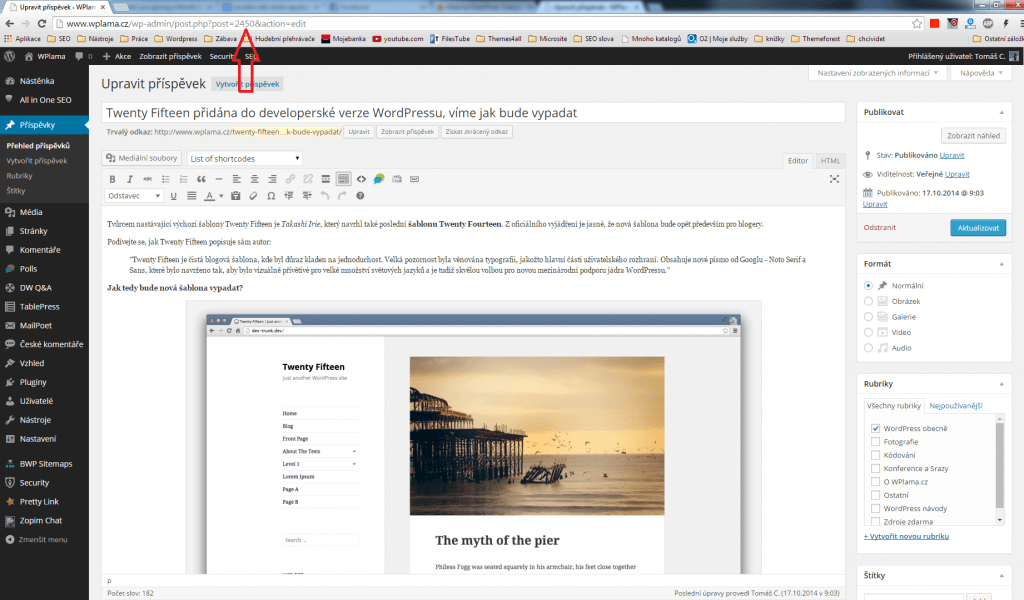
Úplně stejně můžete najít ID stránek.
Jak najít ID rubriky nebo štítku
Najít ID rubriky nebo štítku je velmi podobné jako najít ID příspěvku. Pokud hledáte ID rubriky, v levém menu běžte do Příspěvku -> Rubriky a ze seznamu vyberte rubriku jejíž ID chcete zjistit. Otevře se vám detail rubriky a v URL adrese opět najdete její ID.
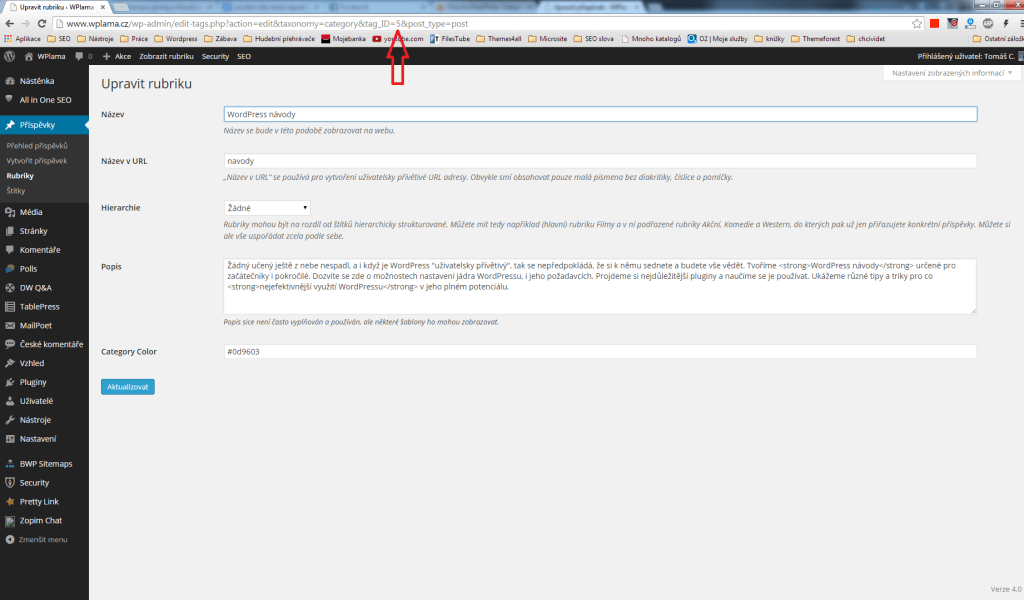
Všimněte si na obrázku výše že, i když upravujete rubriky, WordPress zobrazí ID rubriky jako tag_ID. Nenechte se jít zmást. Všechny rubriky a štítky jsou ve skutečnosti součástí WordPress taxonomie. Jestliže budete zjišťovat ID štítku bude struktura URL adresy stejná, kromě parametru taxonomie.
Jak najít ID komentáře
Abyste našli ID komentáře musíte v levém menu vybrat sekci Komentáře. Zdě opět najděte komentář jehož ID chcete zjistit a zobrazte jeho detail. Podobně jako u předchozích příkladů i zde najdete ID komentáře v URL adrese.
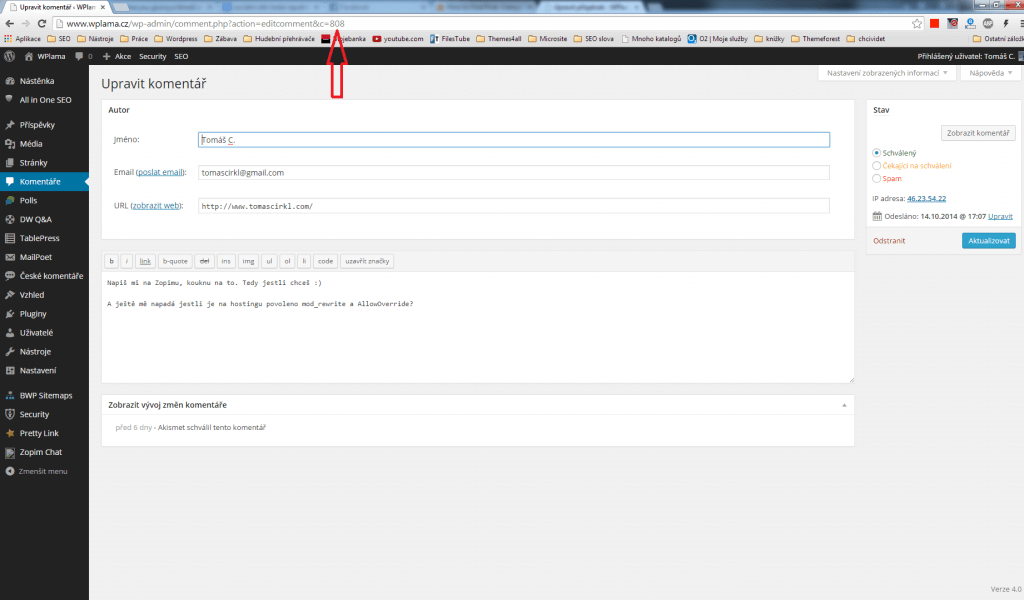
Jak najít ID uživatele
Podobně jako v příkladech výše i ID uživatele zjistíte v URL adrese. Nejprve však musíte jít do sekce Uživatelé -> Přehled uživatelů a ze seznamu vybrat uživatele, jehož ID chcete zjistit.
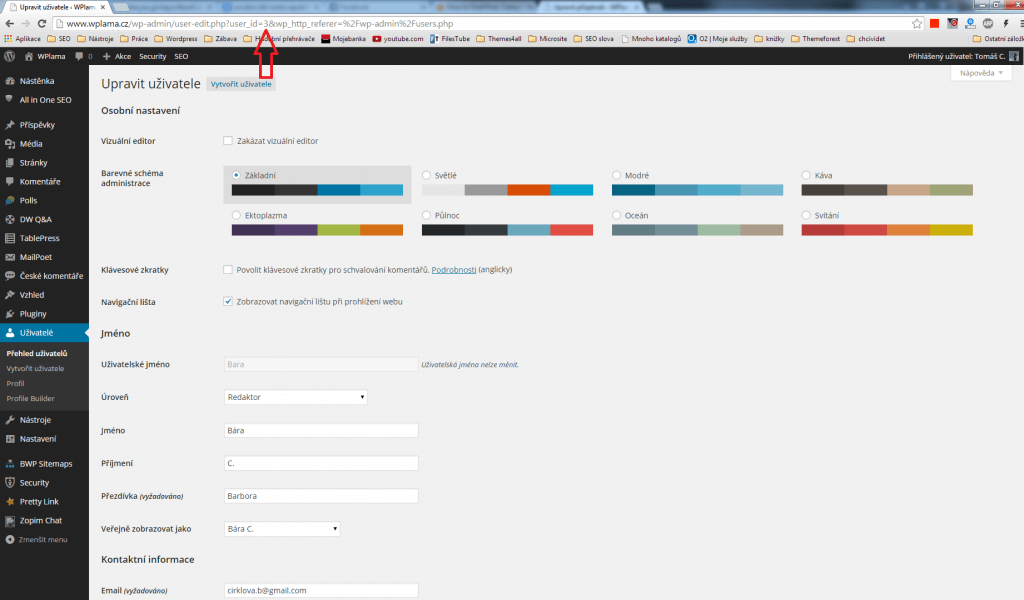
Pokud chcete zjistit ID autora, běžte do Uživatelé -> Přehled uživatelů. Zobrazí se seznam uživatelů a na konci řádky je vždy u uživatele uveden počet příspěvků, které vytvořil. Klikněte na toto číslo a zobrazí se vám stránka, kde bude zobrazen seznam všech příspěvků, které autor vytvořil. Jako i předtím v URL adrese najdete ID autora.
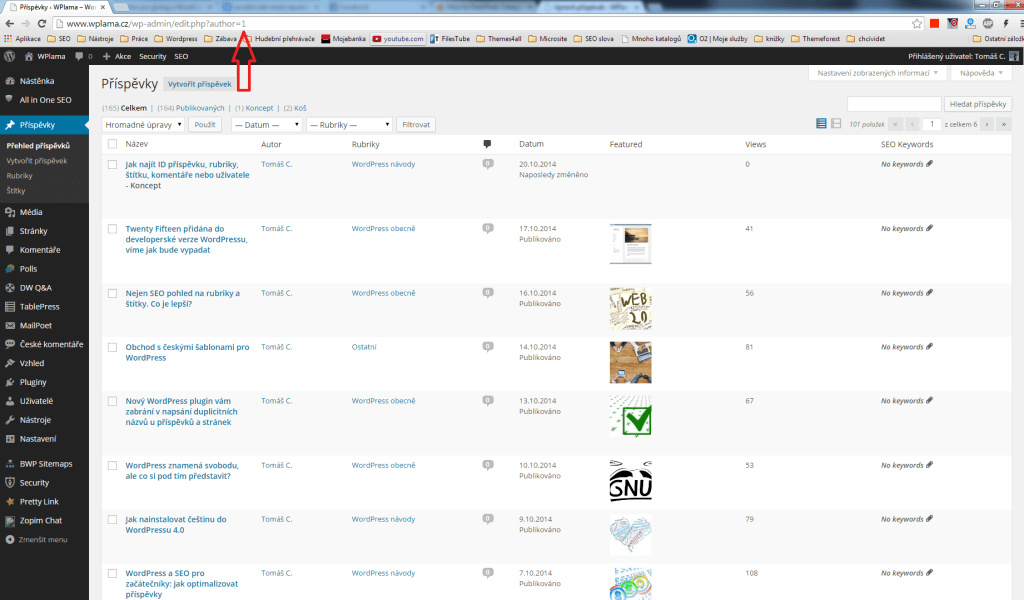
Doufám, že vám to pomohlo a již snadno najdete ID příspěvku, stránky, rubriky, štítku, komentáře, uživatele nebo autora.
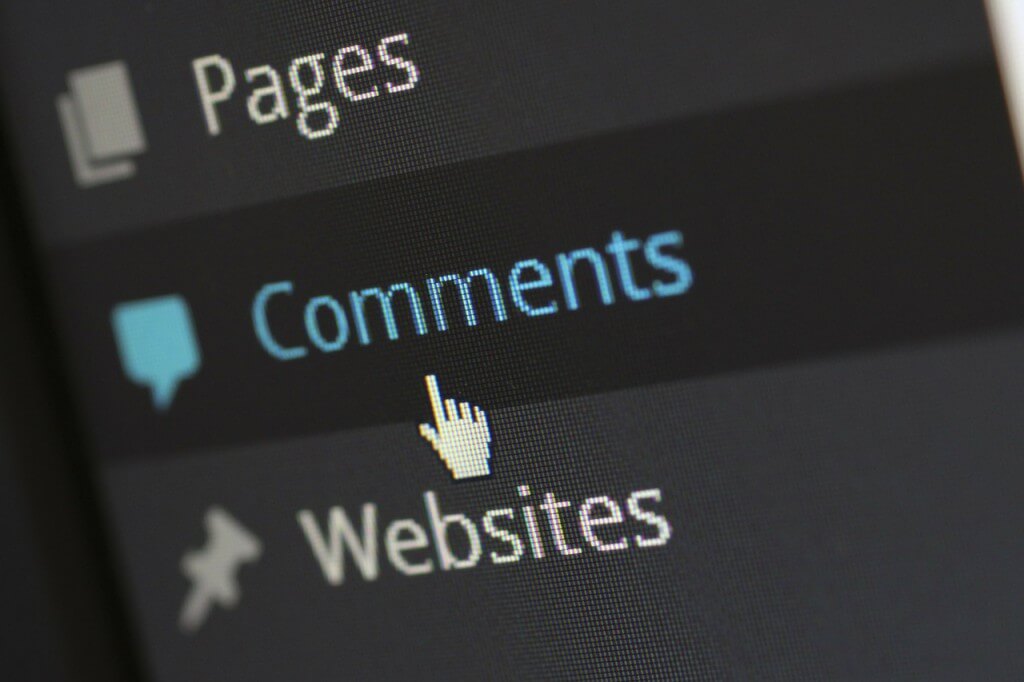



super, moc pomohlo